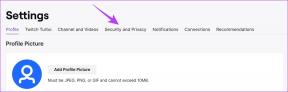Remediați eroarea 1500 O altă instalare este în curs
Miscellanea / / February 18, 2022

Este posibil să vă confruntați cu o eroare de instalare eroare 1500 O altă instalare este în curs pe computerul Windows 10/11 ori de câte ori instalați orice program sau aplicație. Este posibil să vă confruntați cu aceeași eroare chiar și atunci când nu instalați nimic pe computer. Aceasta nu este o problemă nouă. Există înregistrări că aceeași eroare a fost raportată și în Windows Vista, XP, 7, 8 și 10. Când procesul de instalare este întrerupt în mijlocul procesorului când un alt program este instalat pe computer, vă veți confrunta cu această eroare 1500. Indiferent de motive, există o mulțime de metode de depanare pentru a rezolva eroarea. Continuați să citiți articolul pentru a afla cum remediați această problemă enervantă.
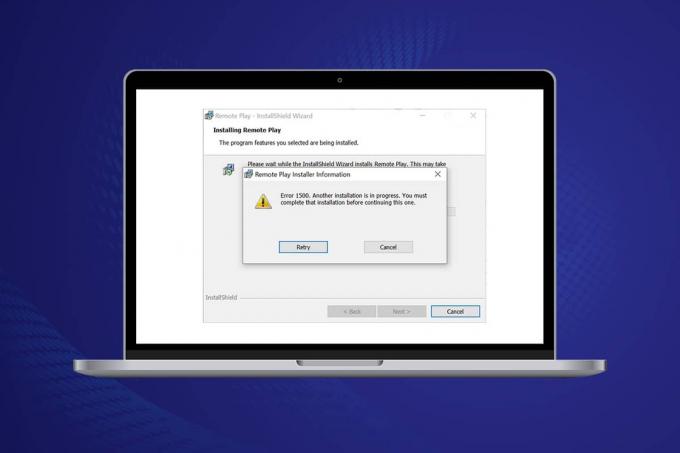
Cuprins
- Cum să remediați eroarea Windows 10 1500 O altă instalare este în curs
- Metoda 1: Închideți procesele de fundal
- Metoda 2: Rulați instrumentul de depanare Windows Update
- Metoda 3: Dezactivați aplicațiile și serviciile de pornire
- Metoda 4: Executați scanări malware
- Metoda 5: Reporniți serviciul Windows Installer
- Metoda 6: Resetați componentele de actualizare
- Metoda 7: Reparați fișierele de sistem
- Metoda 8: Modificați Editorul Registrului
- Metoda 9: Dezinstalați aplicațiile în modul sigur
Cum să remediați eroarea Windows 10 1500 O altă instalare este în curs
Eroare de eroare de instalare 1500 activată Windows 10 este o eroare comună. Eroarea poate apărea ca;
Eroare 1500. O altă instalare este în curs. Trebuie să finalizați acea instalare înainte de a continua cu aceasta când ați descărcat programul și nu l-ați putut instala cu succes
În această secțiune, am compilat o listă de metode pentru a remedia această eroare. Metodele sunt aranjate în ordine ierarhică de la nivel de bază la nivel avansat, urmați-le în aceeași ordine pentru a obține rezultate perfecte.
Metoda 1: Închideți procesele de fundal
Pot exista o mulțime de aplicații care rulează în fundal. Acest lucru va crește CPU și spațiul de memorie, ducând astfel la această problemă. Urmați pașii menționați mai jos pentru a închide sarcinile de fundal aflate în conflict.
1. Lansa Gestionar de sarcini prin apăsarea butonului Ctrl + Shift + Escchei în același timp.
2. Găsiți și selectați nedoritfundalproceselor folosind memorie mare.
3. Apoi apasa Încheiați sarcina, după cum s-a evidențiat.

Metoda 2: Rulați instrumentul de depanare Windows Update
Rularea Windows Update Troubleshooter va rezolva orice defecțiuni în serviciile de actualizare, iar această metodă este aplicabilă nu numai pentru Windows 11 și 10, ci și pentru Windows 7 și 8.1.
1. presa Tastele Windows + I simultan pentru a lansa Setări.
2. Faceți clic pe Actualizare și securitate țiglă, așa cum se arată.

3. Mergi la Depanați meniul din panoul din stânga.
4. Selectați Windows Update depanator și faceți clic pe Rulați instrumentul de depanare butonul afișat evidențiat mai jos.

5. Așteptați ca instrumentul de depanare să detecteze și să remedieze problema. Odată ce procesul este finalizat, repornirecomputerul dvs.
Citește și:Ce sunt informațiile de instalare InstallShield?
Metoda 3: Dezactivați aplicațiile și serviciile de pornire
Problemele referitoare la Eroare 1500. O altă instalare este în curs. Trebuie să finalizați acea instalare înainte de a continua aceasta poate fi remediat printr-o pornire curată a tuturor serviciilor și fișierelor esențiale din sistemul dvs. Windows 10, așa cum este explicat în această metodă.
Notă: Asigurați-vă că vă conectați ca administrator pentru a efectua o pornire curată a Windows.
1. Pentru a lansa Rulați caseta de dialog, apasă pe Tastele Windows + R împreună.
2. După ce a intrat în msconfig comanda, faceți clic pe Bine buton.

3. The Configuratia sistemului apare fereastra. Apoi, comutați la Servicii fila.
4. Bifați caseta de lângă Ascunde toate serviciile Microsoft, și faceți clic pe Dezactivați toate butonul așa cum este evidențiat.
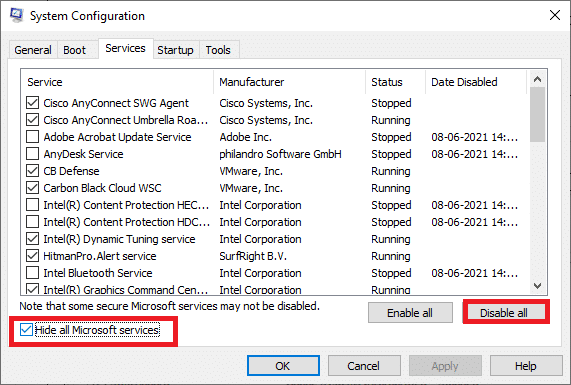
5. Acum, treceți la Fila Pornire și faceți clic pe linkul către Deschideți Task Manager așa cum este descris mai jos.

6. Acum Gestionar de sarcini va apărea fereastra.
7. Apoi, selectați Lansare sarcini care nu sunt necesare și faceți clic Dezactivați afișat în colțul din dreapta jos.
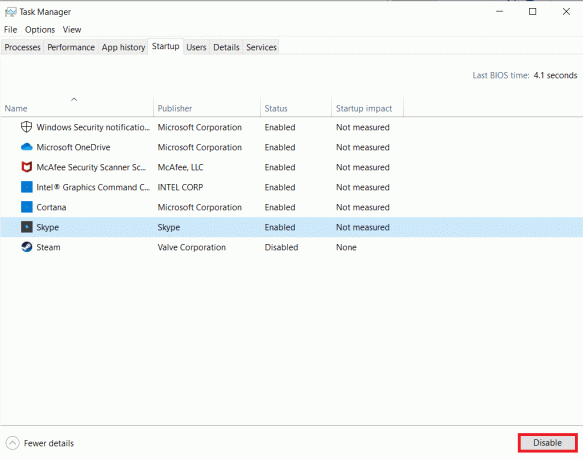
8. Ieși din Gestionar de sarcini și Configuratia sistemului fereastră.
9. In cele din urma, reporniți computerul.
Verifica daca Eroare 1500. O altă instalare este în curs. Trebuie să finalizați acea instalare înainte de a continua aceasta e reparat.
Metoda 4: Executați scanări malware
Uneori, Windows Defender nu recunoaște amenințarea atunci când orice virus sau program malware utilizează fișierele de sistem. Amenințările sunt menite să deterioreze sistemul utilizatorului, să fure date private sau să spioneze un sistem fără știrea utilizatorului. Există câteva programe anti-malware pentru a evita acest software rău intenționat. Cu toate acestea, aceștia scanează și vă protejează sistemul în mod obișnuit. Prin urmare, pentru a evita această eroare, executați o scanare antivirus în sistemul dvs. și verificați dacă problema este rezolvată. Apoi, urmați pașii menționați mai jos pentru a face acest lucru.
1. Lovit Tastele Windows + I simultan pentru a lansa Setări.
2. Aici, dați clic pe Actualizare și securitate setările așa cum se arată.

3. Mergi la Securitate Windows în panoul din stânga.

4. Faceți clic pe Protecție împotriva virușilor și amenințărilor opțiunea din panoul din dreapta.

5. Faceți clic pe Scanare rapidă butonul pentru a căuta malware.

6A. Odată ce scanarea este finalizată, toate amenințările vor fi afișate. Click pe Porniți acțiuni sub Amenințări actuale.

6B. Dacă nu există nicio amenințare în dispozitivul dvs., dispozitivul va afișa Fără amenințări actuale alerta.

Citește și:Cum să remediați eroarea lipsă StartupCheckLibrary.dll
Metoda 5: Reporniți serviciul Windows Installer
Puteți instala programe pe computer cu ajutorul serviciului Windows Installer. În unele cazuri, serviciul Windows Installer pornește în timpul instalării programului și nu se oprește odată ce instalarea este finalizată. Asta duce la Eroare 1500. O altă instalare este în curs. Trebuie să finalizați acea instalare înainte de a continua aceasta. Pentru a rezolva această eroare, reporniți Windows Installer Service sau opriți serviciul pentru o perioadă și reporniți-l după un timp. Iată câteva instrucțiuni pentru a reporni Windows Installer Service.
1. Lansați Alerga caseta de dialog prin apăsare Tastele Windows + R simultan.
2. Tip servicii.msc și lovit Introduce cheia.

3. Acum, în fereastra Servicii, derulați în jos și căutați Windows Installer Service.
4. Faceți clic dreapta pe Serviciul Windows Installer și selectați Proprietăți așa cum se arată în imaginea de mai jos.
Notă: De asemenea, puteți face dublu clic pe Windows Installer Service pentru a deschide fereastra Proprietăți.
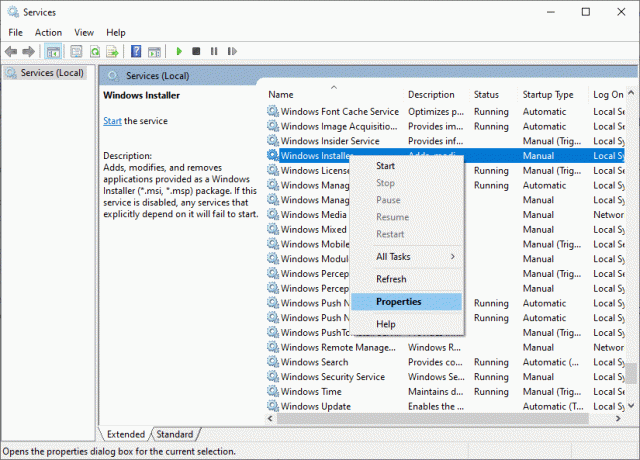
5. Sub General filă, selectați Automat din lista derulantă intitulată Tip de pornire.
Notă: Dacă Starea serviciului nu este Oprit, apoi faceți clic pe start buton.

6. În cele din urmă, faceți clic pe Aplicați > OK pentru a salva modificările. Verificați dacă ați rezolvat problema.
Metoda 6: Resetați componentele de actualizare
Rezultatele nete ale acestei metode includ
- Reporniți BITS, MSI Installer, Cryptographic și Windows Update Services.
- Redenumiți folderele SoftwareDistribution și Catroot2.
Aceste două impacturi vor rezolva această problemă și vor urma instrucțiunile de mai jos pentru a o implementa.
1. Lansa Prompt de comandă ca administrator.
2. Acum, tastați următoarele comenzi unul câte unul și loviți Introduce cheia după fiecare comandă.
net stop wuauserv net stop cryptSvc biți de oprire net net stop msserver ren C:\Windows\SoftwareDistribution SoftwareDistribution.old ren C:\Windows\System32\catroot2 Catroot2.old net start wuauserv net start cryptSvc biți net de pornire net start msserver

Așteptați ca comenzile să fie executate și verificați dacă această eroare este remediată în sistemul dvs.
Citește și:Remediați eroarea DISM 87 în Windows 10
Metoda 7: Reparați fișierele de sistem
Motivul principal care declanșează eroarea 1500 O altă instalare este în desfășurare sunt fișierele de sistem rupte. Computerul dvs. poate crede că instalarea rulează deja când găsește fișiere rupte și, astfel, duce la această problemă. Utilizatorii Windows 10 își pot scana și repara automat fișierele de sistem rulând Verificator de fișiere de sistem. În plus, este un instrument încorporat care permite utilizatorului să șteargă fișiere și să repare erorile 1500 O altă instalare este în curs. Apoi, urmați pașii menționați mai jos pentru a implementa același lucru.
1. Loveste Tasta Windows, tip Prompt de comandă și faceți clic pe Rulat ca administrator.

2. Click pe da în Controlul contului utilizatorului prompt.
3. Tip chkdsk C: /f /r /x comanda si loveste Introduce cheia.

4. Dacă vi se solicită un mesaj, Chkdsk nu poate rula... volumul este... în proces de utilizare, apoi tastați Y și loviți Introduce cheia.
5. Din nou, tastați comanda: sfc /scannow și apăsați Introduce cheia a rula Verificator de fișiere de sistem scanează.

Notă: Va fi inițiată o scanare a sistemului și va dura câteva minute până la finalizare. Între timp, puteți continua să efectuați alte activități, dar aveți grijă să nu închideți accidental fereastra.
După finalizarea scanării, va afișa unul dintre aceste mesaje:
- Windows Resource Protection nu a găsit nicio încălcare a integrității.
- Windows Resource Protection nu a putut efectua operația solicitată.
- Windows Resource Protection a găsit fișiere corupte și le-a reparat cu succes.
- Windows Resource Protection a găsit fișiere corupte, dar nu a reușit să repare unele dintre ele.
6. Odată ce scanarea este terminată, repornirecomputerul dvs.
7. Din nou, lansează Prompt de comandă ca administrator și executați comenzile date una după alta:
dism.exe /Online /cleanup-image /scanhealthdism.exe /Online /cleanup-image /restorehealthdism.exe /Online /cleanup-image /startcomponentcleanup
Notă: Trebuie să aveți o conexiune la internet funcțională pentru a executa corect comenzile DISM.

Metoda 8: Modificați Editorul Registrului
De fiecare dată când instalați orice program, referința de stare este adăugată în registry. După finalizarea instalării, intrarea este eliminată. Dacă acest lucru nu se întâmplă, vă veți confrunta cu problema menționată. Iată câteva instrucțiuni pentru a elimina cheia de referință la instalare din Editorul Registrului.
1. apasă pe Tastele Windows + R împreună pentru a deschide Alerga căsuță de dialog.
2. Acum, tastați regedit în cutie și loviți Introduce cheia.
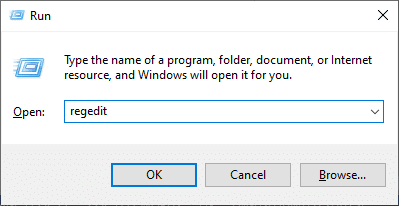
3. Clic da în prompt.
4. Acum, navigați în următoarele cale
HKEY_LOCAL_MACHINE\Software\Microsoft\Windows\CurrentVersion\Installer\InProgress
Notă: Nu puteți găsi subcheia InProgress dacă nu este în curs de desfășurare nicio altă instalare. Dacă nu puteți găsi această subcheie, urmați alte metode de depanare.

5. Acum, faceți dublu clic pe Șir implicit în panoul din dreapta și eliminați intrarea (dacă există) din câmpul Date value.
6. Apoi, faceți clic pe Bine pentru a salva modificările și reporniți computerul.
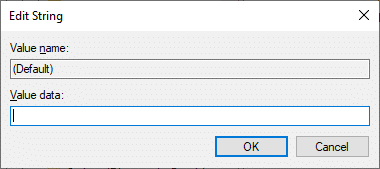
Odată terminat, încercați să instalați și verificați dacă vă confruntați din nou cu eroarea.
Citește și:Remediați eroarea de instalare a Windows Update 0x8007012a
Metoda 9: Dezinstalați aplicațiile în modul sigur
Dacă nu vă confruntați cu eroarea 1500 O altă instalare este în curs, ar implica că o aplicație terță parte sau un software antivirus provoacă conflicte cu fișierele. Pentru a determina dacă aceasta este cauza erorii, trebuie să lansăm computerul în modul sigur cu rețea, după cum se explică mai jos:
1. presa Windows + Ichei împreună pentru a deschide Setări în sistemul dumneavoastră.
2. Acum, selectează Actualizare și securitate.

3. Acum, faceți clic pe Recuperare în panoul din stânga și selectați Reporniți acum opțiunea de sub Pornire avansată.
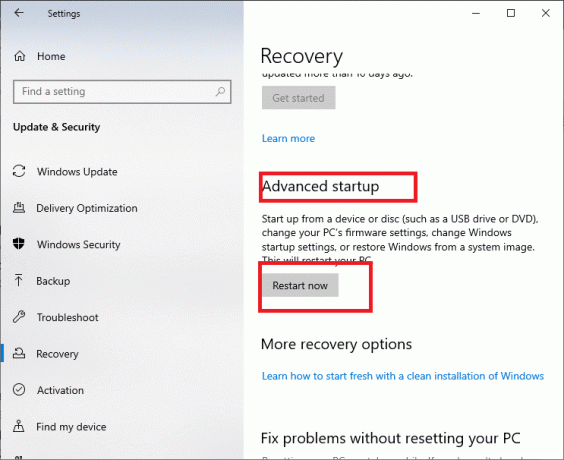
4. Acum, permiteți computerului să repornească complet de data aceasta. Vei intra în Mediu de recuperare Windows acum.
5. Aici, dați clic pe Depanați.
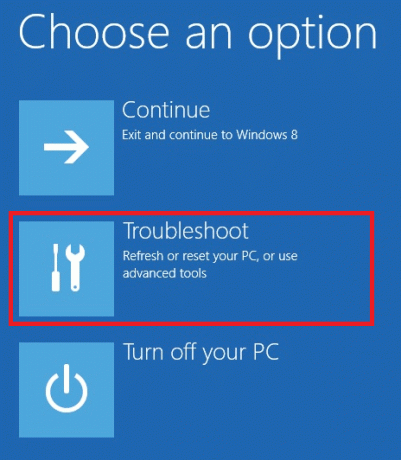
6. Acum, faceți clic pe Opțiuni avansate așa cum se arată.
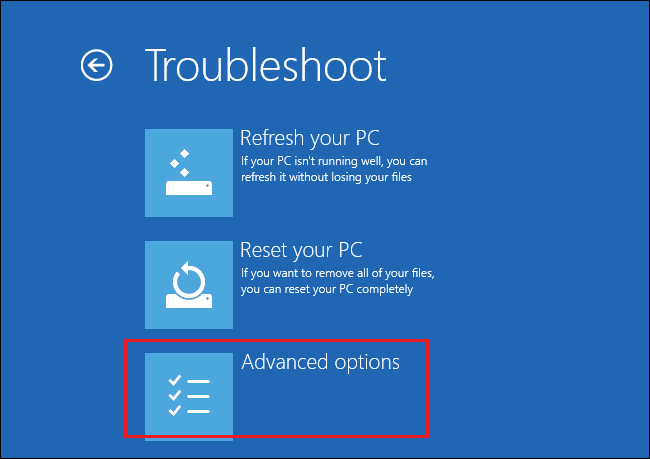
7. Acum, selectează Opțiuni avansate urmată de Setări de pornire.

8. Click pe Repornire și așteptați Setări de pornire ecranul să apară.
9. apasă pe (număr) 4 cheie a intra Modul sigur.
Notă: Pentru a activa Modul sigur cu acces la rețea, apăsați numarul 5.

10. Acum lovește Tasta Windows, tip aplicații și funcții, și faceți clic pe Deschis.

11. Faceți clic pe aplicație conflictuală (de exemplu. Battle.net) și selectați Dezinstalează opțiune, așa cum este prezentat mai jos.

12. Click pe Dezinstalează din nou pentru a confirma același lucru și pentru a urma instrucțiuni de pe ecran pentru a finaliza procesul de dezinstalare.
13. In cele din urma, repornirecomputerul dvs și verificați dacă codul de eroare persistă sau nu. Dacă da, încercați următoarea soluție.
Recomandat:
- Remediați utilizarea ridicată a procesorului Ntoskrnl.exe
- Remediați eroarea ecranului albastru Windows 10 Netwtw04.sys
- Unde sunt stocate înregistrările Microsoft Teams?
- Remediați PC-ul Windows nu se va conecta la televizor
Sperăm că acest ghid a fost util și că ați putut repara Eroare 1500 O altă instalare este în curs problema. Spune-ne care metodă a funcționat cel mai bine pentru tine. De asemenea, dacă aveți întrebări/sugestii cu privire la acest articol, atunci nu ezitați să le trimiteți în secțiunea de comentarii.